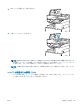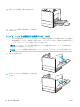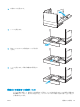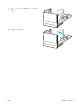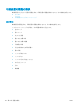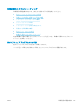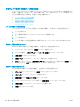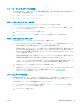HP Color LaserJet Managed MFP E77800 Series, HP LaserJet Managed MFP E72500 Series --User's Guide
印刷ジョブで使用する用紙タイプ設定の確認
ソフトウェア プログラムから印刷しているときに、印刷されたページに汚れがある、印刷が薄いまた
は濃い、用紙がカールする、トナーが点状に散らばる、トナーが固まらない、トナーが白抜けしてい
るなどの問題が発生する場合は、用紙タイプ設定を確認します。
●
プリンタ用紙タイプ設定の確認
●
用紙タイプ設定の変更 (Windows)
●
用紙タイプ設定の確認 (macOS)
プリンタ用紙タイプ設定の確認
プリンタのコントロール パネルで用紙タイプの設定を確認し、必要に応じて設定を変更します。
1. トレイを開きます。
2. 正しい種類の用紙がトレイにセットされていることを確認します。
3. トレイを閉じます。
4. トレイの用紙タイプ設定を確認または変更するには、コントロール パネルの手順に従います。
用紙タイプ設定の変更 (Windows)
Windows の場合の用紙タイプの設定を確認し、必要に応じて設定を変更します。
1. ソフトウェア プログラムから、[印刷] オプションを選択します。
2. プリンタを選択し、[プロパティ] または [ユーザー設定] ボタンをクリックします。
3. [用紙/品質] タブをクリックします。
4. [用紙タイプ] ドロップダウン リストから、用紙のタイプを選択します。
5. [OK] ボタンをクリックして、[文書のプロパティ] ダイアログ ボックスを閉じます。[印刷] ダイア
ログ ボックスで、[OK] ボタンをクリックして、ジョブを印刷します。
用紙タイプ設定の確認 (macOS)
macOS の場合の用紙タイプの設定を確認し、必要に応じて設定を変更します。
1. [ファイル] メニューをクリックし、[印刷] オプションをクリックします。
2. [プリンタ] メニューで、このプリンタを選択します。
3. [詳細情報] または [部数とページ数] をクリックします。
4. メニューのドロップダウン リストを開いて、[用紙/品質] メニューをクリックします。
5. [用紙の種類] ドロップダウン リストからタイプを選択します。
6. [印刷] ボタンをクリックします。
196
第 9 章 問題の解決 JAWW